Soms is het nodig om de randen van een afbeelding donkerder te maken om een speciaal artistiek effect te creëren. Dit kan zonder problemen worden gedaan, met een universele ontwerpertool bij de hand - het Adobe Photoshop-programma. Bovendien hoeft u geen speciale kwalificaties te bezitten - het effect wordt bereikt door een extreem klein aantal eenvoudige handelingen.

instructies:
Laad de afbeelding. Selecteer de Elliptical Marquee Tool (selectie in de vorm van een ellips) en teken op korte afstand van de rand van onze afbeelding een ovaal. De omtrek van dit ovaal zal de afbeelding, die intact blijft, scheiden van het deel ervan dat wordt beïnvloed.
In verschillende situaties is het nodig dat het donkere kader ofwel duidelijk omlijnd is, of omgekeerd, het beeld wordt geleidelijk donkerder van het midden naar de randen. U kunt de zachtheid van deze rand aanpassen.
Om dit te doen, gaan we eerst naar de zogenaamde maskerbewerkingsmodus. Dit kan worden gedaan door Bewerken te kiezen in de modus Snelmasker in het menu Selecteren of door op het pictogram onder aan de werkbalk te klikken. U kunt ook op de Q-toets op het toetsenbord drukken - deze actie schakelt de modus in die we nodig hebben.
We kunnen zien hoe de selectieomtrek, die voorheen flikkerde, is veranderd in een rood semi-transparant masker dat over het beeld ligt.
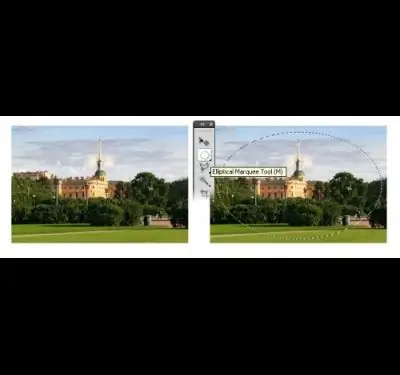
De grens tussen de rode en de transparante achtergrond is duidelijk, waardoor de randen van het toegepaste effect net zo goed zichtbaar zijn. Om het verschil te maken, kunnen we de rand vervagen met behulp van een vervagingsfilter. Er zijn verschillende van dit soort filters in het arsenaal van het Photoshop-programma, laten we het filter Gaussiaans vervagen gebruiken. Je vindt het onder Filter> Blur> Gaussiaans vervagen. Door de waarde van de vervagingsradius te wijzigen, bereiken we de vloeiendheid van de rand die we nodig hebben. Klik OK.
We keren terug uit de maskermodus op dezelfde manier als voorheen, door op Q op het toetsenbord te drukken of door het gewenste menu-item te selecteren. En we doen nog een belangrijke bewerking - we keren de selectie om door op de toetscombinatie Ctrl + Shift + I te drukken of via het menu-item Select> Inverse, de Flickering outline - "marching mieren" - lopen nu niet alleen langs het ovaal dat we hebben getekend, maar ook langs de randen van het beeld. Dat klopt: het is dit gebied waar ze omheen rennen dat we moeten verduisteren.
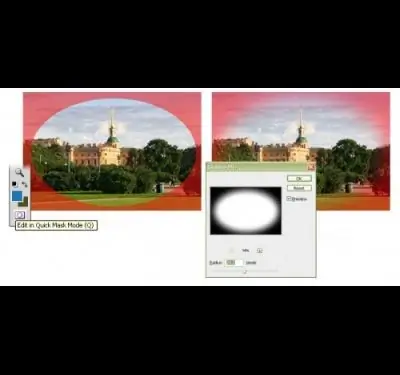
De voorbereidende fase is voorbij en we blijven zitten met het meest interessante: het eigenlijke beeld zelf bewerken.
Dit kan op verschillende manieren. Als u alleen de rand donkerder wilt maken - om deze grijs of zwart te maken, is het eenvoudigst om de transformatie Helderheid / Contrast in het menu Afbeelding> Aanpassingen te selecteren en de taak snel uit te voeren door de helderheidsparameter te wijzigen.
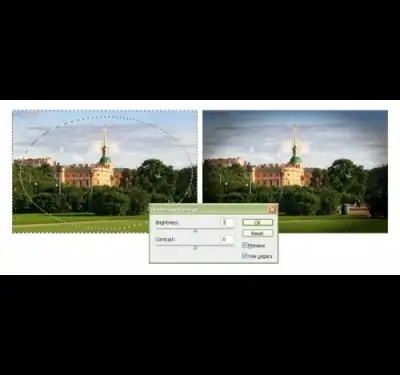
Je kunt op een creatievere manier te werk gaan - experimenteren, meer parameters variëren. U kunt bijvoorbeeld de transformatie Niveaus uit hetzelfde submenu Afbeelding> Aanpassingen gebruiken. Merk op hoe het karakter van de afbeelding verandert als u de vijf parameters wijzigt die aan dit effect ten grondslag liggen. Misschien zullen sommige van de resulterende combinaties u meer expressief lijken dan een eenvoudige verzwakking van de helderheid.






